墨刀是一款在线设计编辑原型的工具,特点短平快,适合一些APP,小型pc工程,以及一些频繁迭代的产品,优点协同办公效率比较高,目前国内个别大公司以及中小企业都有用到,个人版本免费。墨刀致力于简化产品制作和设计流程,采用简便的拖拽连线操作,让用户仅需十分钟设计一个 app。同时,作为一款在线原型设计软件,墨刀支持云端保存,实时预览,一键分享,及多人协作功能,让产品团队快速高效地完成产品原型和交互设计。墨刀是一款适用于产品经理和设计师的原型工具。相对于axure等传统设计软件,它最大的特点是轻、快,不需要下载,打开浏览器就能使用,没有复杂的中继器、函数概念,上手非常快,可以满足大部分场景的原型和交互设计。
以墨刀4.0版本为例,新增加了用户可以自定义和批量管理的组件库、素材库,并且完善了企业级的协作功能。这对于产品经理来说是个利好消息,可以创建团队的设计系统库,不管是版本之间,还是多个团队之间都可以保持步调一一致。
下面分享一下墨刀4.0的使用方法
*官网推荐大家使用墨刀桌面客户端进行操作,能带来更好的使用体验。
*如使用网页版,可以用chrome浏览器(最新版)登录,使用IE、360浏览器等可能产生兼容性问题。
注册/登录墨刀后,首先到达的是「项目管理页」,创建的项目都会展示在这个页
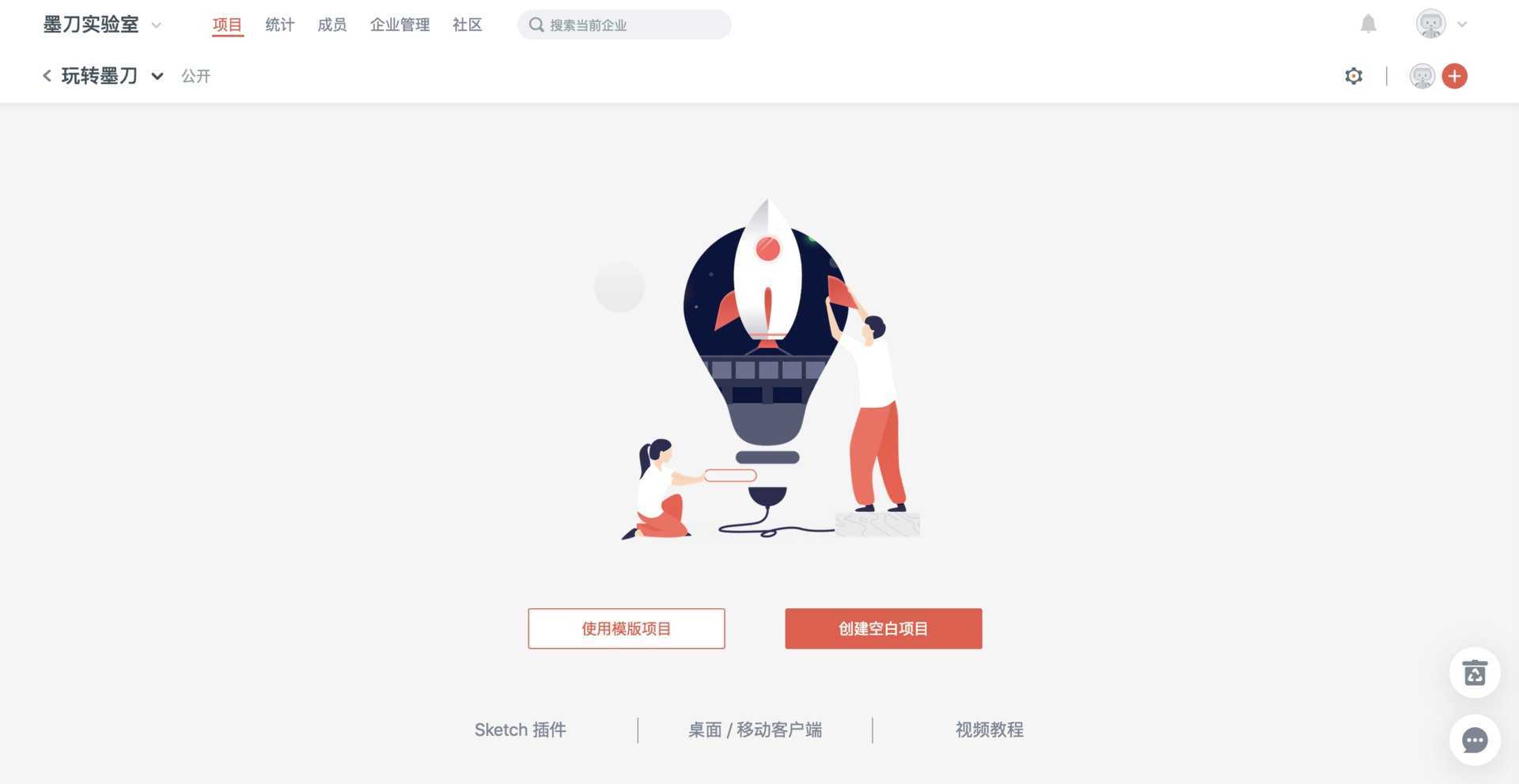
点击左上角,可以切换个人空间和企业空间。
点击下方,可以选择「使用模板项目」还是「创建空白项目」。
使用模板项目:墨刀内置了丰富的模板项目,可先预览模板效果,挑选成功后点击「使用模板」即可。通过编辑模板你可以更快地掌握页面设计、交互设计的方法,也可在此基础上完善个人产品原型。
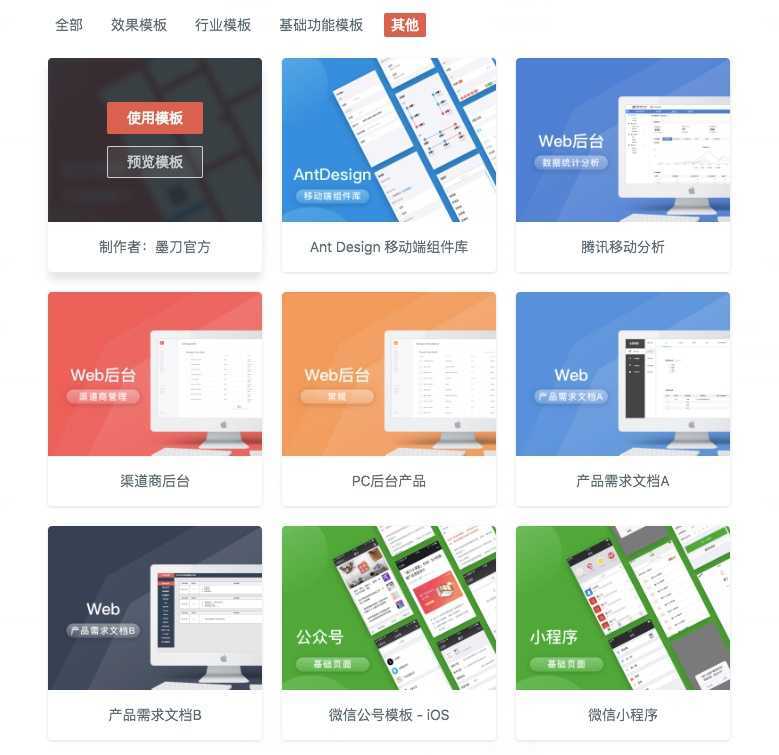
创建空白项目:有手机、平板、自定义等多种平台,创建后可以编辑页面,还可上传启动图标和启动界面图。
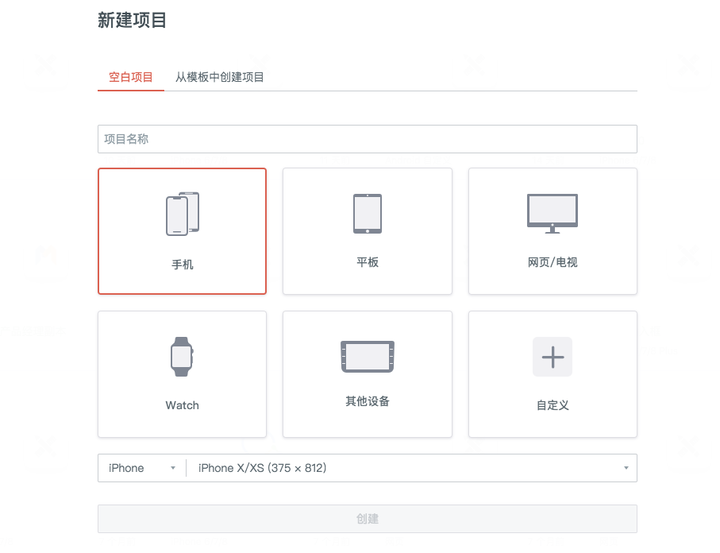
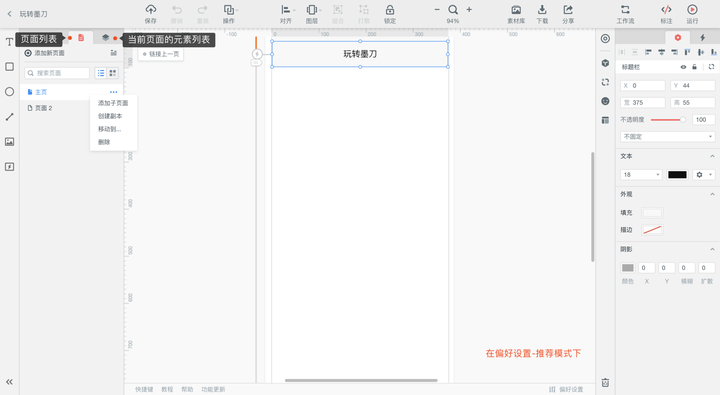
在偏好设置-推荐模式下,页面列表位于工作区的左侧,与元素列表并排。
你可以在页面列表下添加新页面、子页面、创建副本、移动当前页到其他项目、删除等操作。
在页面列表下方,有「页面回收站」,14天内误删除的页面可以在回收站进行找回。
PS:良好的页面结构如同一个清晰的脑图,能够帮助制作者在复杂的产品原型中理清思路。
高频组件区:位于左侧,当您画网页原型时,可以将页面列表收拢起来,空间会大很多。
右侧组件区:包括墨刀内置的组件、我的组件(你可以将高复用的组件添加到这里)、图标、母版(有继承性,一改全改)
快捷键A或者在上方工具栏点击「素材库」,您还可以对素材进行批量的管理。
在墨刀,你可以轻松分享原型项目给你的同事或客户,或者在进行用户测试时分享给用户查看。
只要点击该项目的“分享”按钮,你就可以获取一个二维码和分享链接。
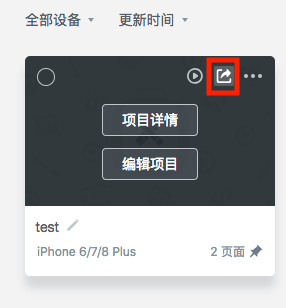
将分享链接或二维码传给对方,对方就能在电脑端或者手机上查看你的原型了。
下载
常用的图片、html格式墨刀都又提供。不过离线文件可供演示、查看,但是不能用于编辑,墨刀的文件必须在线编辑。一般来说,你可以将已经定稿的项目下载下来,存档或者交付给开发。
优点:
缺点:
原文:https://www.cnblogs.com/caito/p/12929904.html